SOLIDWORKS 2016已经发布,全新的用户界面、全新的工具和全新的流程增强功能结合于一体,让用户更加专注于设计本身,轻松解决复杂问题,快速跟踪设计投产情况,更高效更轻松地完成开发工作。
SOLIDWORKS 2016已经发布一段时间了,笔者打开软件时,第一感觉是完全不一样的干净界面,上手体验也颇多惊喜,接下来分享下这些使用体验:
1.设计界面
现在,SOLIDWORKS 2016的操作界面已经被重新设计,新的界面干净简洁,看起来更舒服,这样的界面让用户设计的模型在界面中更凸显,可以让用户专注于设计的模型本身。细节上,图标也被设计得更为容易识别。文章源自solidworks教程网-http://gocae.com/1569.html
 图一 SOLIDWORKS 2016 界面文章源自solidworks教程网-http://gocae.com/1569.html
图一 SOLIDWORKS 2016 界面文章源自solidworks教程网-http://gocae.com/1569.html
2.D键:将确认角移动到鼠标指针
这是一个可以大大减少鼠标移动的功能,当我们做完一个操作后 ,可以按D键(英文输入状态),鼠标旁边就会出现一个确认角(确认与取消)按钮。

图二 D键文章源自solidworks教程网-http://gocae.com/1569.html
3.选择导览列
通过视图点击一个面、边线或者点,你就可以选择打开跟这个对象相关的装配体、零件、实体、特征、草图,甚至配合关系。操作效率杠杠的,想选哪里点哪里~
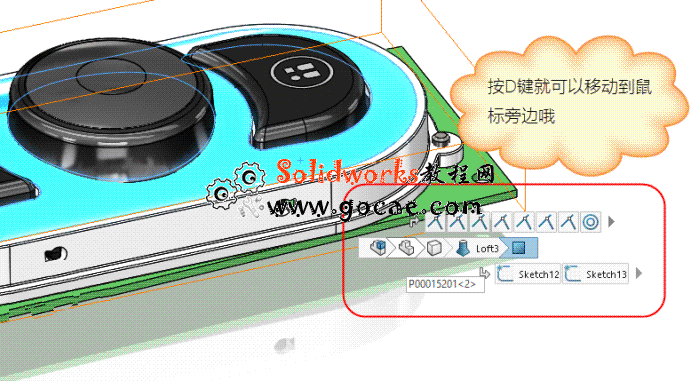 :
:
图三 选择导览列文章源自solidworks教程网-http://gocae.com/1569.html
*可以在:系统选项》显示/选择》显示选择导览列 打开或者关闭文章源自solidworks教程网-http://gocae.com/1569.html
4.参考可视化工具与三重轴
参考可视化工具中显示的父关系与子关系可以使用不同颜色显示,可以单独打开。
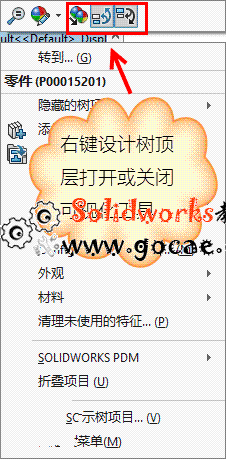
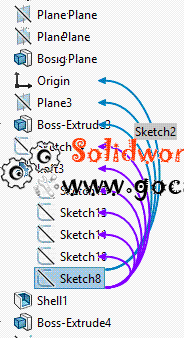
图四 可视化父子关系文章源自solidworks教程网-http://gocae.com/1569.html
5.配合零部件时设置第一个零部件为半透明
这个功能貌似很简单,但是却很 实用,半透明的零部件相当于将这个零部件已经排除在选择之外,对于装配零件比较多的情况下,可以排除掉零件选择的干扰,减少相应的旋转,透过面选择的繁琐操作。文章源自solidworks教程网-http://gocae.com/1569.html
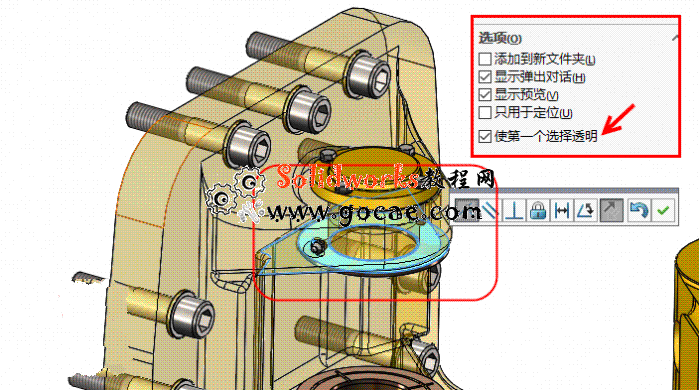
图五 半透明配合文章源自solidworks教程网-http://gocae.com/1569.html
新功能还有很多细节上的变化,还等什么,赶快升级的SOLDIWORKS,获取更佳的用户使用体验。文章源自solidworks教程网-http://gocae.com/1569.html
文章源自solidworks教程网-http://gocae.com/1569.html
